Wi-Fi ကွန်ရက်သို့မချိတ်ဆက်သည့် Galaxy ဖုန်းကို ဘယ်လိုပြဿနာရှာဖွေမလဲ။
သင့်ဖုန်းတွင် Wi-Fi ချိတ်ဆက်ရခက်ခဲနေပါက သင့်အနေဖြင့် Wi-Fi အချက်ပြမှုကို မတွေ့တာလား သို့မဟုတ် Wi-Fi ကွန်ရက်ကိုတွေ့သော်လည်း ချိတ်ဆက်၍မရဖြစ်နေသလားဆိုတာ စစ်ဆေးဖို့လိုပါတယ်။ သင့် Wi-Fi ကွန်ရက် အောင်မြင်စွာအွန်လိုင်းပြန်ဖြစ်စေရန် အောက်ပါလမ်းညွှန်များအတိုင်း လုပ်ကြည့်ပါ။
အောက်ဖော်ပြပါ အကြံပြုချက်များအတိုင်း မလုပ်ဆောင်မီ သင့်ကိရိယာ၏ ဆော့ဖ်ဝဲလ်နှင့် သက်ဆိုင်ရာ အက်ပလီကေးရှင်းများအား နောက်ဆုံးဗားရှင်းသို့ အဆင့်မြှင့်ထားကြောင်း သေချာစွာလုပ်ဆောင်ပါ။ သင့်မိုဘိုင်းဖုန်းဆော့ဖ်ဝဲလ်အားအပ်ဒိတ်လုပ်ရန် အောက်ပါအချက်များအတိုင်းလုပ်ဆောင်ပါ။
အဆင့် ၁။ Settings > Software update သို့သွားပါ။
အဆင့် ၂။ Download and install ကိုနှိပျပါ။
အဆင့် ၃။ ပေါ်လာသည့်လမ်းညွှန်ချက်များအတိုင်း လုပ်ဆောင်ပါ။
Wi-Fi ကွန်ရက်ကို မတွေ့ရင် ဘာလုပ်ရမလဲ။
Wi-Fi ကိုပုံမှန်အတိုင်း ချိတ်ဆက်မရနိုင်ခြင်းပြဿနာအတွက် အကြောင်းရင်းများစွာရှိနိုင်ပါသည်။ ဥပမာအားဖြင့် Router ကောင်းစွာအလုပ်မလုပ်ခြင်း သို့မဟုတ် သင့်ဖုန်း၏ ကွန်ရ့က်ဆက်တင်တွင် ပြဿနာရှိနေနိုင်ခြင်းတို့ဖြစ်သည်။ အောက်ပါလမ်းညွှန်များကိုကြည့်ပါ။
Router ကောင်းစွာအလုပ် လုပ်/မလုပ် စစ်ဆေးပါ။ ပါ၀ါဖွင့် ၊ အင်တာနက်ချိတ်ထားပြီး သင့်ဖုန်းသည်လည်း Wi-Fi ရနိုင်သည့်အကွာအဝေးအတွင်းတွင်ရှိကြောင်း သေချာစွာလုပ်ဆောင်ပါ။ ထို့အပြင် Router တခုတည်းကို ကိရိယာအများအပြားချိတ်ဆက်ထားပါကလည်း Wi-Fi ကို ရှာမတွေ့ခြင်း ဖြစ်နိုင်ပါသည်။
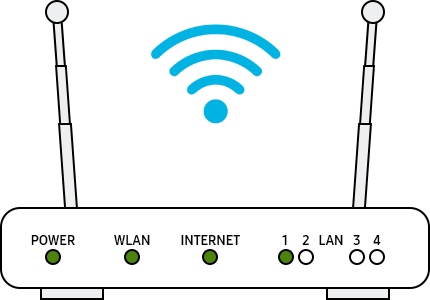
မှတ်ချက် -
- Router ဖော်ပြထားပုံမှာ တခုနှင့်တခု ကွဲပြားနိုင်ပါသည်။ သင့်အား Router ဆင်ပေးသူနှင့်ဆက်သွယ်ပါ။
သင့် Galaxyဖုန်း၊ Router နှင့် Modem တို့ကို restart ချကြည့်ပါ။
အဆင့် ၁။ သင့်ဖုန်းကို Restart ချရန်အတွက် Quick panelမှ Powerပုံကိုနှိပ်ပြီး Restart ကိုနှိပ်ပါ။
အဆင့် ၂။ သင့် Router နှင့် Modem ကို ပိတ်/ဖွင့် လုပ်ပါ။ Router နှင့် Modem ကို ပိတ်သည့်အချိန်တွင် ပါ၀ါပလပ်ကိုဆွဲဖြုတ်ပြီးနောက် ပြန်တပ်ပြီးမှ ပါ၀ါပြန်ဖွင့်ပါ။
အဆင့် ၃။ ကိရိယာတခုချင်းစီကို Restart ချပြီးသည့်နောက်တွင် ပြဿနာအဆင်ပြေသွားသလား ကြည့်ပါ။
ကွန်ရက်ဆက်တင်များကို Reset လုပ်ရန်နှင့် Wi-Fi ပြန်ဖွင့်ရန်အတွက် အောက်ပါအဆင့်များအတိုင်း လုပ်ဆောင်ပါ။
အဆင့် ၁။ Settings သို့သွားပြီး General management ကိုရွေးပါ
အဆင့် ၂။ Reset ကိုလိုက်ရှာပြီး ရွေးပေးပါ။
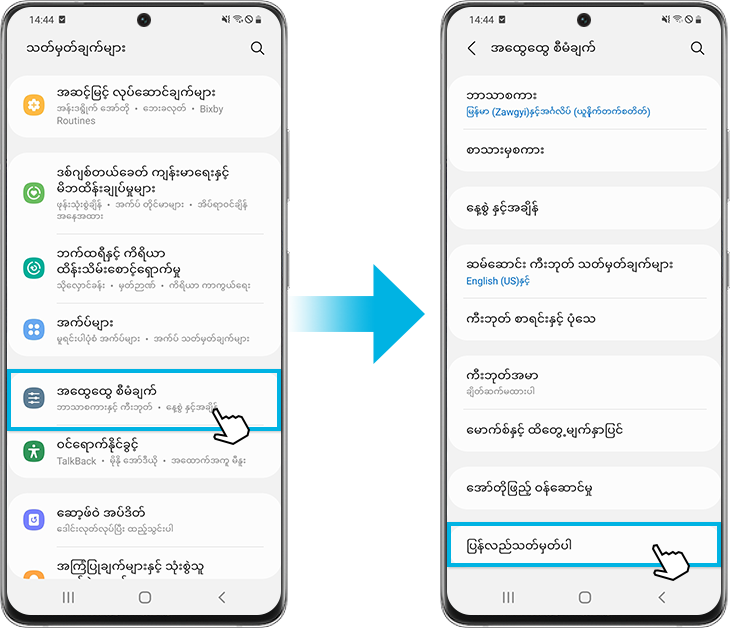
အဆင့် ၃။ ရွေးပါ Reset network settings
အဆင့် ၄။ နှိပ်ပါ Reset settingsခလုတ်ကို
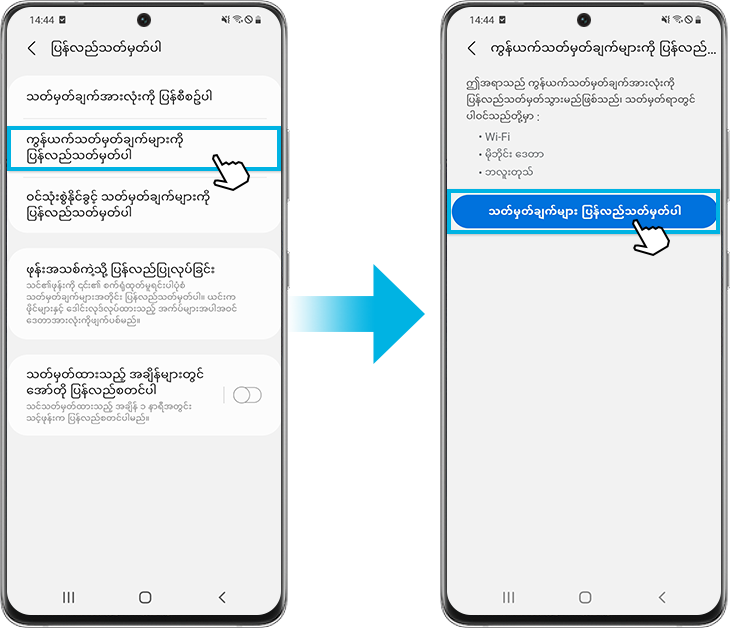
အဆင့် ၅။ Reset ခလုတ်ကိုနှိပ်ပါ။
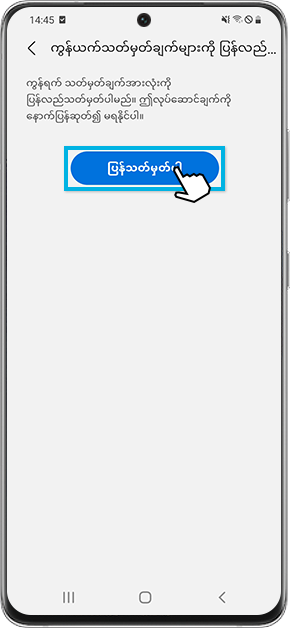
မှတ်ချက် -
- သင် ကွန်ရက်ဆက်တင်များကို reset လုပ်သည့်အချိန်တွင် Wi-Fi အချက်အလက် ၊ mobile data နှင့် Bluetooth ချိတ်ဆက်မှုတို့ကိုလည်း reset လုပ်ပါသည်။
Safe mode တွင် Wi-Fi ချိတ်ဆက်မှုကို ပြန်လည်လုပ်ဆောင်ကြည့်ပါ။ အကယ်၍ Wi-Fi ကွန်ရက်သည် Safe Mode တွင်ချိတ်ဆက်မိပါက ပြဿနာသည် သင်ဒေါင်းလုဒ်ဆွဲထားသည့် ဖုန်းထဲက အက်ပ်ကြောင့်ဖြစ်နိုင်ပြီး အဆိုပါ အက်ပ်ကို ပြန်ဖျက်ပစ်ရပါမည်။ ဘယ် အက်ပ်ကြောင့် Wi-Fi ပြဿနာဖြစ်လဲ ရှာဖွေရန်အတွက် နောက်ဆုံးသွင်းထားသည်မှစ၍ အစဉ်လိုက် ဖျက်ပစ်ကြည့်နိုင်ပါသည်။
အဆင့် ၁။ Quick settings ကိုဖွင့်ပါ ဖန်သားပြင်အပေါ်ဘက်ရှိ Power ပုံကိုနှိပ်ပါ။
အဆင့် ၂။ Safe modeပုံ ပေါ်လာသည်အထိ Power off ကိုဖိနှိပ်ထားပေးပါ။
အဆင့် ၃။ သင့်ဖုန်းကို Safe mode တွင်စတင်ရန်အတွက် Safe mode ကိုနှိပ်ပါ။ အောင်မြင်စွာ Safe mode ကိုဝင်ပြီးပါက ဖန်သားပြင်အောက်ခြေတွင် Safe mode ဟုပြထားသည်ကို မြင်ရပါလိမ့်မည်။

Wi-Fi ကွန်ရက်ပုံဘေးတွင် သော့ပုံအမှတ်အသားပေါ်နေပါက ၄င်းသည် စကားဝှက်ဖြင့်လုံခြုံအောင်လုပ်ထားသည့် ကွန်ရက်ဖြစ်သည်။ စကားဝှက်ရိုက်သည့်အချိန်တွင် ဂရုတစိုက်ဖြင့် မှန်ကန်စွာရိုက်ထည့်ပါ။ Wi-Fi စကားဝှက်များသည် ကျပန်းများဖြစ်ကြသည်။
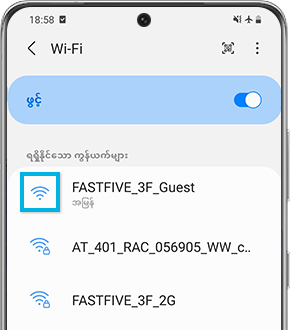
အကယ်၍ အထက်ပါနည်းလမ်းများအလုပ်မဖြစ်ပါက ပါ၀ါပြန်ဖွင့်သည့်အခါ သင့်ဖုန်းကို ပထမဆုံးအသုံးပြုခါစကအတိုင်း factory default setting သို့ ပြန်ထားရနိုင်ပါသည်။
အဆင့် ၁။ Settings သို့သွားပြီး General management ကိုရွေးပါ
အဆင့် ၂။ Reset ကိုရွေးပြီး Factory data reset ကိုနှိပ်ပါ။
အဆင့် ၃။ စာမျက်နှာအောက်သို့ဆွဲချ၍ Reset ခလုတ်ကိုနှိပ်ပါ။
အဆင့် ၄။ Delete all ခလုတ်ကိုနှိပ်ပါ။
မှတ်ချက် -
- မိုဘိုင်းဖုန်းအား Factory data reset လုပ်ခြင်းသည် နောက်ပြန်ဆုတ်၍မရနိုင်ပါ။
- သင့်ဖုန်းကို reset ချရန်မကြိုးစားမီ သင့်အချက်အလက်အားလုံးအား တနေရာတွင် သိမ်းဆည်းထားကြောင်း သေချာစွာလုပ်ဆောင်ပါ။
မှတ်ချက် -
- သင်သည် Wi-Fi ကွန်ရက်သို့ချိတ်မိနေသော်လည်း အွန်လိုင်းတက်မရဘဲဖြစ်နေပါက အခြားဖုန်းတလုံးတွင် Wi-Fi ကွန်ရက်ကိုသုံးကြည့်ပါ။ အကယ်၍ အခြားဖုန်းများလည်း အွန်လိုင်းတက်မရဖြစ်နေပါက အဆိုပါကွန်ရက်ဝန်ဆောင်မှု အမှားဖြစ်နိုင်သောကြောင့် သင့် အင်တာနက်ဝန်ဆောင်မှုပေးသူကို ဆက်သွယ်အကူအညီတောင်းပါ။
- ဖုန်း စခရင်ရှော့များနှင့် မီနူးများသည် ဖုန်းမော်ဒယ်နှင့်ဆော့ဖ်ဝဲလ်ဗားရှင်းပေါ်မူတည်၍ ကွဲပြားနိုင်ပါသည်။
သငျ၏အကွံပွုခကြျအတှကျကြေးဇူးတငျပါသညျ
ကျေးဇူးပြု၍ မေးခွန်းအားလုံးဖြေဆိုပါ။
